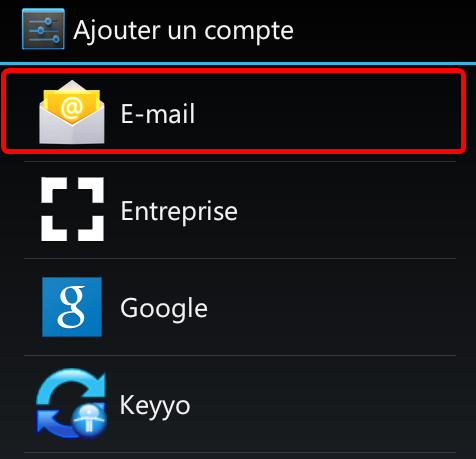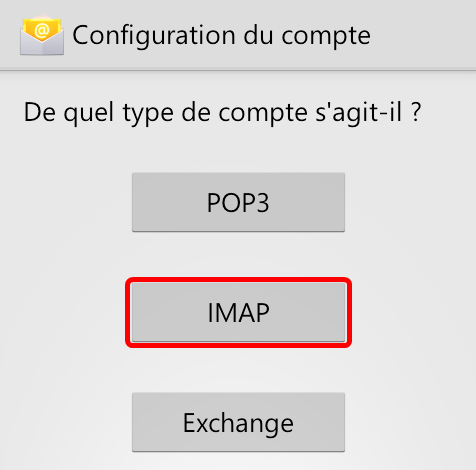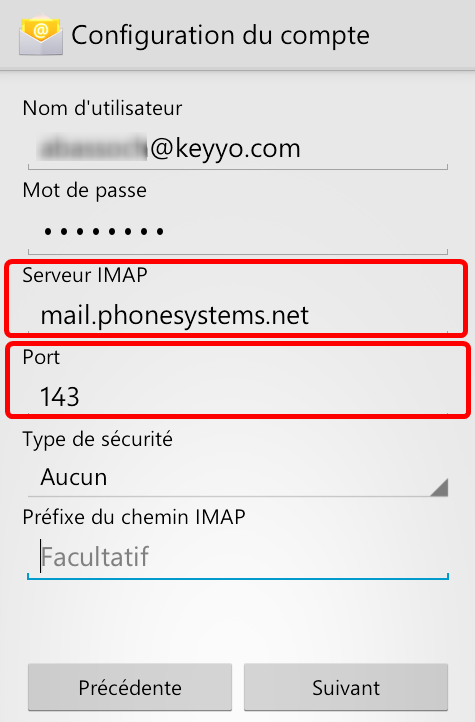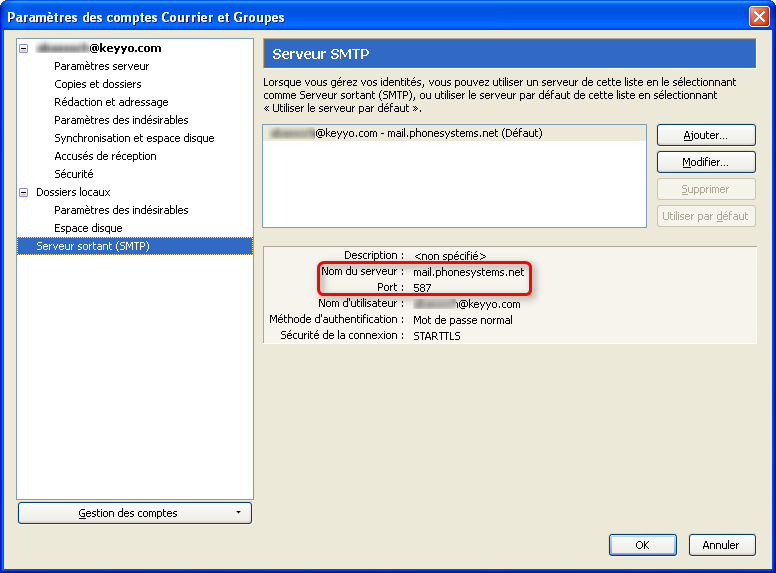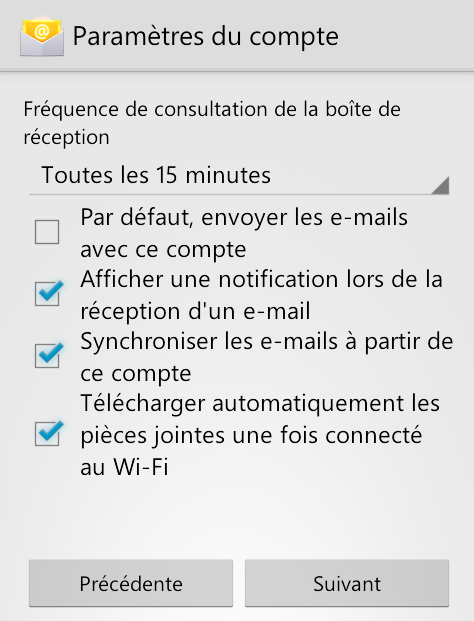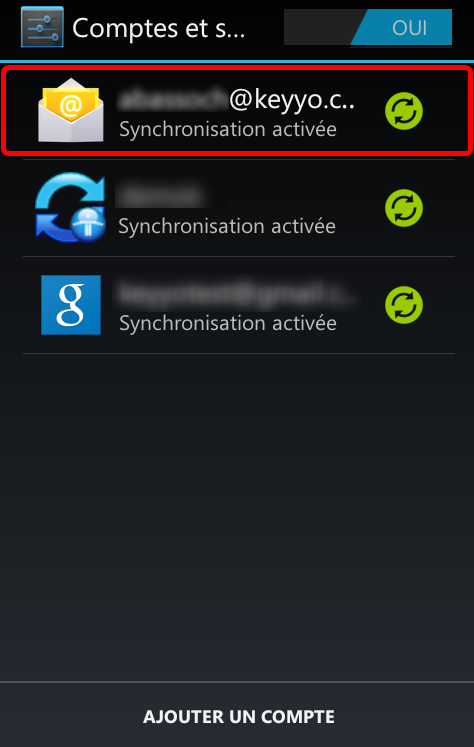Pour paramétrer un compte de messagerie sur Android, il vous suffit de suivre les étapes suivantes :
Etape 1/11
Pour paramétrer votre compte de messagerie professionnel, cliquez sur l’icône ![]() « Paramètres ». Sélectionnez le champ « Comptes et synchro » dans la rubrique « Personnel ».
« Paramètres ». Sélectionnez le champ « Comptes et synchro » dans la rubrique « Personnel ».
Etape 2/11
Pour créer votre nouvelle messagerie professionnelle, il faut que vous sélectionniez le champ situé en bas de la page « Ajouter un compte ».
Etape 3/11
Sélectionnez l’onglet « E-mail ».
Etape 4/11
Dans la rubrique « Configurer un compte », saisissez votre adresse mail, puis votre mot de passe. Appuyez sur « Suivant ».
Etape 5/11
Pour pouvoir paramétrer les étapes 6 et 7 vous devez vous rendre dans l’onglet « Outils » de votre boîte mail, « Paramètres des comptes », puis « Paramètres serveur ».
Etape 6/11
Sélectionnez l’option « IMAP », « POP3 » ou « EXCHANGE » en vous référant à l’étape 5 (information surlignée en jaune).
Etape 7/11
Dans les rubriques « Serveur IMAP » et « Port », saisissez les paramètres en vous référant à l’étape 5 (informations entourées en rouge).
Etape 8/11
Pour pouvoir paramétrer l’étape 9, vous devez vous rendre dans l’onglet « Outils » de votre boîte mail, « Paramètres des comptes », puis rendez-vous dans la rubrique « Serveur sortant SMTP ».
Etape 9/11
Dans les rubriques « Serveur SMTP » et « Port », saisissez les paramètres en vous référant à l’étape 8 (informations entourées en rouge).
Etape 10/11
Sélectionnez les options souhaitées.
Etape 11/11
Votre nouvelle messagerie est maintenant prête à l’usage. Pour consulter ou envoyer des mails, appuyez sur le bouton ![]() « E-mail ».
« E-mail ».